Office2007基础操作技巧大全
- 格式:ppt
- 大小:2.79 MB
- 文档页数:48

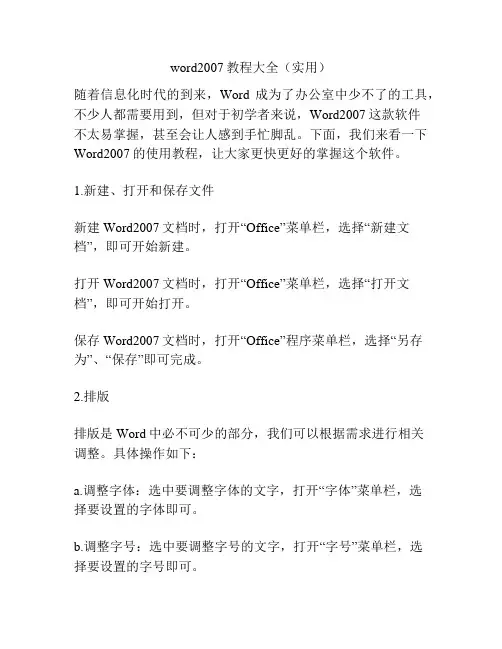
word2007教程大全(实用)随着信息化时代的到来,Word成为了办公室中少不了的工具,不少人都需要用到,但对于初学者来说,Word2007这款软件不太易掌握,甚至会让人感到手忙脚乱。
下面,我们来看一下Word2007的使用教程,让大家更快更好的掌握这个软件。
1.新建、打开和保存文件新建Word2007文档时,打开“Office”菜单栏,选择“新建文档”,即可开始新建。
打开Word2007文档时,打开“Office”菜单栏,选择“打开文档”,即可开始打开。
保存Word2007文档时,打开“Office”程序菜单栏,选择“另存为”、“保存”即可完成。
2.排版排版是Word中必不可少的部分,我们可以根据需求进行相关调整。
具体操作如下:a.调整字体:选中要调整字体的文字,打开“字体”菜单栏,选择要设置的字体即可。
b.调整字号:选中要调整字号的文字,打开“字号”菜单栏,选择要设置的字号即可。
c.调整段落对齐方式:选中要进行段落对齐方式的内容,打开“段落对齐方式”菜单栏,选择要设置的对齐方式即可。
3.插入图表Word2007中插入图表可以用来更好地表达数据信息,具体操作如下:a.打开Word2007文档,点击“插入”菜单栏。
b.选择“插入图表”,选择合适的图表类型。
c.在“编辑数据”窗口中输入相关数据即可生成图表。
4.插入图片Word2007中插入图片可以帮助我们更好地表达需要的内容,具体操作如下:a.打开Word2007文档,找到需要插入图片的部分,点击“插入”菜单栏。
b.选择“插入图片”,选择需要插入的图片即可。
5.插入水印插入水印对于Word2007中的文件保密起到了一定的作用,具体操作如下:a.打开Word2007文档,点击“布局”菜单栏。
b.选择“水印”,选择需要插入的水印类型即可完成。
6.设置页边距设置页边距可以让文章排版更美观,具体操作如下:a.打开Word2007文档,点击“布局”菜单栏。
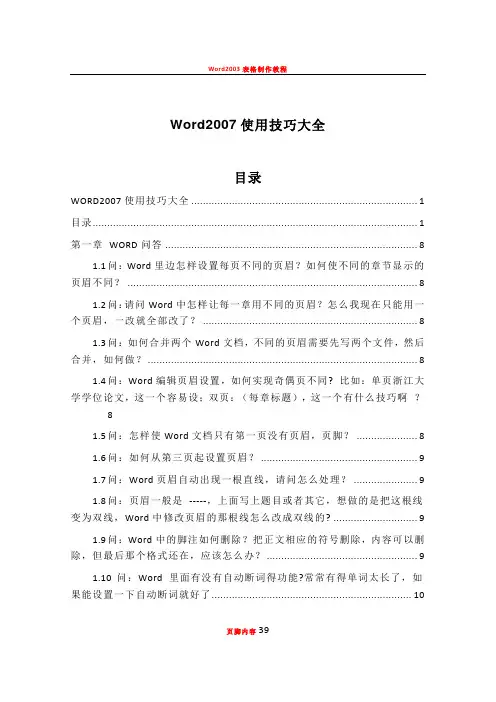
Word2007使用技巧大全目录WORD2007使用技巧大全 (1)目录 (1)第一章WORD问答 (8)1.1问:Word里边怎样设置每页不同的页眉?如何使不同的章节显示的页眉不同? (8)1.2问:请问Word中怎样让每一章用不同的页眉?怎么我现在只能用一个页眉,一改就全部改了? (8)1.3问:如何合并两个Word文档,不同的页眉需要先写两个文件,然后合并,如何做? (8)1.4问:Word编辑页眉设置,如何实现奇偶页不同? 比如:单页浙江大学学位论文,这一个容易设;双页:(每章标题),这一个有什么技巧啊?81.5问:怎样使Word文档只有第一页没有页眉,页脚? (8)1.6问:如何从第三页起设置页眉? (9)1.7问:Word页眉自动出现一根直线,请问怎么处理? (9)1.8问:页眉一般是-----,上面写上题目或者其它,想做的是把这根线变为双线,Word中修改页眉的那根线怎么改成双线的? (9)1.9问:Word中的脚注如何删除?把正文相应的符号删除,内容可以删除,但最后那个格式还在,应该怎么办? (9)1.10问:Word 里面有没有自动断词得功能?常常有得单词太长了,如果能设置一下自动断词就好了 (10)页脚内容391.11问:如何将Word文档里的繁体字改为简化字? (10)1.12问:怎样微调Word表格线?Word表格上下竖线不能对齐,用鼠标拖动其中一条线,可是一拖就跑老远,想微调表格竖线让上下对齐,请问该怎么办? (10)1.13问:怎样微调word表格线?我的Word表格上下竖线不能对齐,用鼠标拖动其中一条线,可是一拖就跑老远,我想微调表格竖线让上下对齐,请问该怎么办? (10)1.14问:怎么把Word文档里已经有的分页符去掉? (11)1.15问:Word中下标的大小可以改的吗? (11)1.16问:Word里怎么自动生成目录啊? (11)1.17问:Word的文档结构图能否整个复制? 论文要写目录了,不想再照着文档结构图输入一遍,有办法复制粘贴过来吗? (11)1.18问:做目录的时候有什么办法时右边的页码对齐? (11)1.19问:怎样在Word中将所有大写字母转为小写? (11)1.20问:在存盘的时候,出现了问题,症状如下:磁盘已满或打开文件过多,不能保存,另开新窗口重存也不管用。
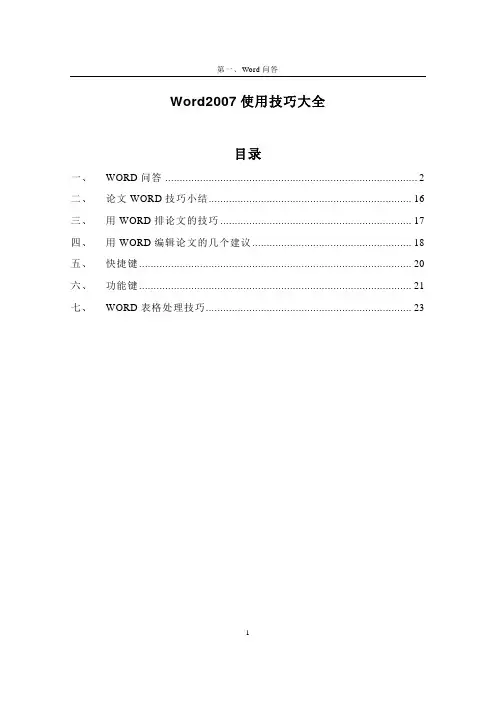
Word2007使用技巧大全目录一、WORD问答 (2)二、论文WORD技巧小结 (16)三、用WORD排论文的技巧 (17)四、用WORD编辑论文的几个建议 (18)五、快捷键 (20)六、功能键 (21)七、WORD表格处理技巧 (23)1第一章Word问答1.1问:Word里边怎样设置每页不同的页眉?如何使不同的章节显示的页眉不同?答:分节,每节可以设置不同的页眉。
文件—-页面设置--版式——页眉和页脚-—首页不同。
1.2问:请问Word中怎样让每一章用不同的页眉?怎么我现在只能用一个页眉,一改就全部改了?答:在插入分隔符里,选插入分节符,可以选连续的那个,然后下一页改页眉前,按一下“同前”钮,再做的改动就不影响前面的了。
简言之,分节符使得它们独立了。
这个工具栏上的“同前"按钮就显示在工具栏上,不过是图标的形式,把光标移到上面就显示出”同前“两个字来了。
1.3问:如何合并两个Word文档,不同的页眉需要先写两个文件,然后合并,如何做?答:页眉设置中,选择奇偶页不同/与前不同等选项。
1.4问:Word编辑页眉设置,如何实现奇偶页不同?比如:单页浙江大学学位论文,这一个容易设;双页:(每章标题),这一个有什么技巧啊?答:插入节分隔符,与前节设置相同去掉,再设置奇偶页不同。
1.5问:怎样使Word文档只有第一页没有页眉,页脚?答:页面设置-页眉和页脚,选首页不同,然后选中首页页眉中的小箭头,格式-边框和底纹,选择无,这个只要在“视图”-—“页眉页脚”,其中的页面设置里,不要整个文档,就可以看到一个“同前”的标志,不选,前后的设置情况就不同了。
1.6问:如何从第三页起设置页眉?答:在第二页末插入分节符,在第三页的页眉格式中去掉同前节,如果第一、二页还有页眉,把它设置成正文就可以了。
●在新建文档中,菜单—视图—页脚—插入页码—页码格式—起始页码为0,确定;●菜单—文件—页面设置-版式—首页不同,确定;●将光标放到第一页末,菜单—文件—页面设置—版式—首页不同—应用于插入点之后,确定.第2步与第三步差别在于第2步应用于整篇文档,第3步应用于插入点之后.这样,做两次首页不同以后,页码从第三页开始从1编号,完成。
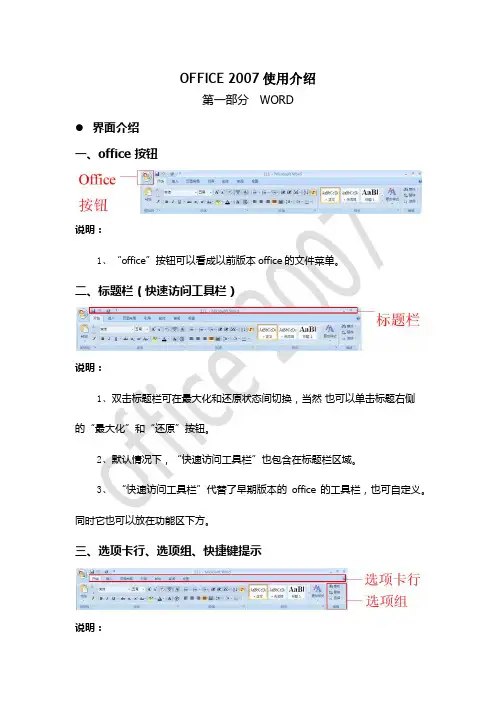
OFFICE 2007使用介绍第一部分 WORD界面介绍一、office 按钮说明:1、“office”按钮可以看成以前版本office的文件菜单。
二、标题栏(快速访问工具栏)说明:1、双击标题栏可在最大化和还原状态间切换,当然也可以单击标题右侧的“最大化”和“还原”按钮。
2、默认情况下,“快速访问工具栏”也包含在标题栏区域。
3、“快速访问工具栏”代替了早期版本的office的工具栏,也可自定义。
同时它也可以放在功能区下方。
三、选项卡行、选项组、快捷键提示说明:1、每个“选项卡”包含很多“选项组”。
2、按Alt键将显示快捷键,包括每级的快捷键都可以。
如:按Alt键显示出“插入”选项卡的快捷键是N,按Alt+N,则将显示“插入”选项卡下面所有选项组项目的快捷键。
四、功能区说明:1、功能区显示的内容由许多因素决定,包括显示器大小、屏幕分辨率、office程度窗口大小等。
如果未显示具体内容,只需点击该选项即会弹出下级菜单。
2、Ctrl+F1键用于打开和关闭功能区。
鼠标双击当前选项卡也可以关闭功能区,单击任何选项卡即可临时返回,完成工作不再使用时,功能区会自动隐藏。
五、上下文选项卡说明:1、上下文选项卡是根据选择哪种文档部分或对象出现的。
如:单击图片,会出现“图片工具”选项卡。
六、浮动工具栏说明:1、只有鼠标能够触发浮动工具栏。
选中文字内容并将鼠标停留在上方,会隐现出浮动工具栏,将鼠标移动到隐现区域,浮动工具栏将清晰出现。
七、增强的屏幕提示说明:1、当鼠标悬停在一个工具上面时,“增强的屏幕提示”就会出现。
它是一些扩展的功能描述,而不是简单的命令的名称。
八、对话框启动器说明:1、“对话框启动器”由一个指向东南方向的箭头指出,在选项组的右下角。
单击就可以启动对话框。
九、实时预览说明:1、实时预览能将突出显示的库格式应用到当前文档的选区,不必实际应用那个格式就可以看到结果。
Office按钮、选项卡内容一、office 按钮1、有些命令的右边有一个箭头,这说明该命令还有下一级菜单。
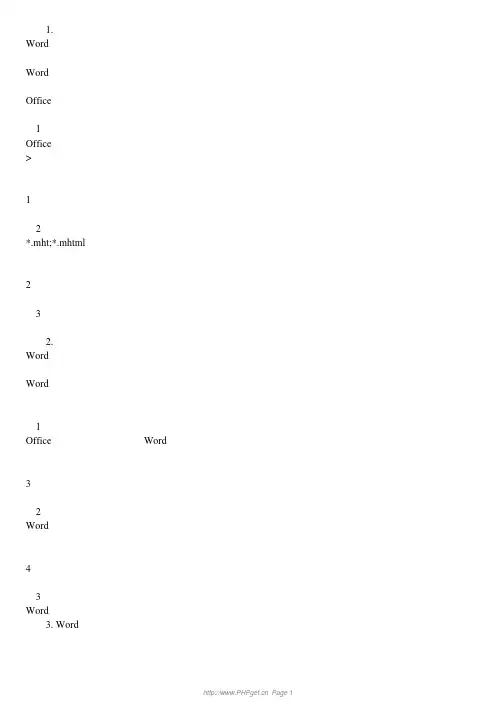
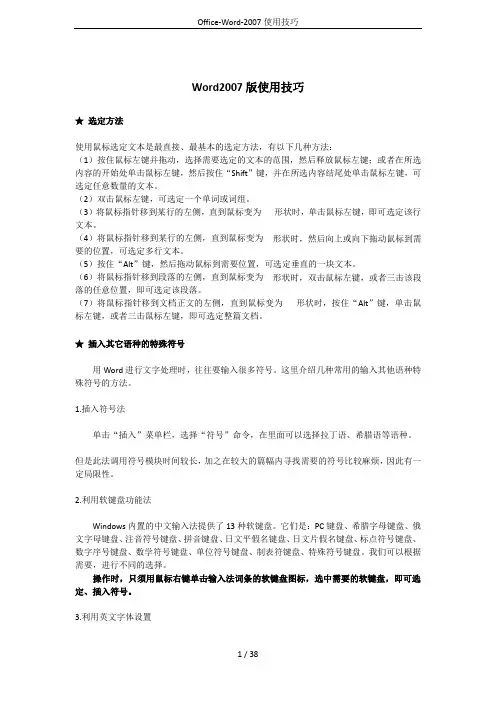
Word2007版使用技巧★选定方法使用鼠标选定文本是最直接、最基本的选定方法,有以下几种方法:(1)按住鼠标左键并拖动,选择需要选定的文本的范围,然后释放鼠标左键;或者在所选内容的开始处单击鼠标左键,然后按住“Shift”键,并在所选内容结尾处单击鼠标左键,可选定任意数量的文本。
(2)双击鼠标左键,可选定一个单词或词组。
(3)将鼠标指针移到某行的左侧,直到鼠标变为形状时,单击鼠标左键,即可选定该行文本。
(4)将鼠标指针移到某行的左侧,直到鼠标变为要的位置,可选定多行文本。
(5)按住“Alt”键,然后拖动鼠标到需要位置,可选定垂直的一块文本。
(6)将鼠标指针移到段落的左侧,直到鼠标变为落的任意位置,即可选定该段落。
(7)将鼠标指针移到文档正文的左侧,直到鼠标变为形状时,按住“Alt”键,单击鼠标左键,或者三击鼠标左键,即可选定整篇文档。
★插入其它语种的特殊符号用Word进行文字处理时,往往要输入很多符号。
这里介绍几种常用的输入其他语种特殊符号的方法。
1.插入符号法单击“插入”菜单栏,选择“符号”命令,在里面可以选择拉丁语、希腊语等语种。
但是此法调用符号模块时间较长,加之在较大的篇幅内寻找需要的符号比较麻烦,因此有一定局限性。
2.利用软键盘功能法Windows内置的中文输入法提供了13种软键盘。
它们是:PC键盘、希腊字母键盘、俄文字母键盘、注音符号键盘、拼音键盘、日文平假名键盘、日文片假名键盘、标点符号键盘、数字序号键盘、数学符号键盘、单位符号键盘、制表符键盘、特殊符号键盘。
我们可以根据需要,进行不同的选择。
操作时,只须用鼠标右键单击输入法词条的软键盘图标,选中需要的软键盘,即可选定、插入符号。
3.利用英文字体设置在英文字体Wingdings和Webwings下,数字、英文字母和其它的一些字符显示为一些符号。
另外,以此类推,利用上述几种方法,还可以为用户的屏幕保护程序“三维文字”增加近200种特殊图案。

Word2007版使用技巧★选定方法使用鼠标选定文本是最直接、最基本的选定方法,有以下几种方法:(1)按住鼠标左键并拖动,选择需要选定的文本的范围,然后释放鼠标左键;或者在所选内容的开始处单击鼠标左键,然后按住“Shift”键,并在所选内容结尾处单击鼠标左键,可选定任意数量的文本。
(2)双击鼠标左键,可选定一个单词或词组。
(3)将鼠标指针移到某行的左侧,直到鼠标变为形状时,单击鼠标左键,即可选定该行文本。
(4)将鼠标指针移到某行的左侧,直到鼠标变为 形状时,然后向上或向下拖动鼠标到需要的位置,可选定多行文本。
(5)按住“Alt”键,然后拖动鼠标到需要位置,可选定垂直的一块文本。
(6)将鼠标指针移到段落的左侧,直到鼠标变为 形状时,双击鼠标左键,或者三击该段落的任意位置,即可选定该段落。
(7)将鼠标指针移到文档正文的左侧,直到鼠标变为 形状时,按住“Alt”键,单击鼠标左键,或者三击鼠标左键,即可选定整篇文档。
★插入其它语种的特殊符号用Word进行文字处理时,往往要输入很多符号。
这里介绍几种常用的输入其他语种特殊符号的方法。
1.插入符号法单击“插入”菜单栏,选择“符号”命令,在里面可以选择拉丁语、希腊语等语种。
但是此法调用符号模块时间较长,加之在较大的篇幅内寻找需要的符号比较麻烦,因此有一定局限性。
2.利用软键盘功能法Windows内置的中文输入法提供了13种软键盘。
它们是:PC键盘、希腊字母键盘、俄文字母键盘、注音符号键盘、拼音键盘、日文平假名键盘、日文片假名键盘、标点符号键盘、数字序号键盘、数学符号键盘、单位符号键盘、制表符键盘、特殊符号键盘。
我们可以根据需要,进行不同的选择。
操作时,只须用鼠标右键单击输入法词条的软键盘图标,选中需要的软键盘,即可选定、插入符号。
3.利用英文字体设置在英文字体Wingdings和Webwings下,数字、英文字母和其它的一些字符显示为一些符号。
另外,以此类推,利用上述几种方法,还可以为用户的屏幕保护程序“三维文字”增加近200种特殊图案。

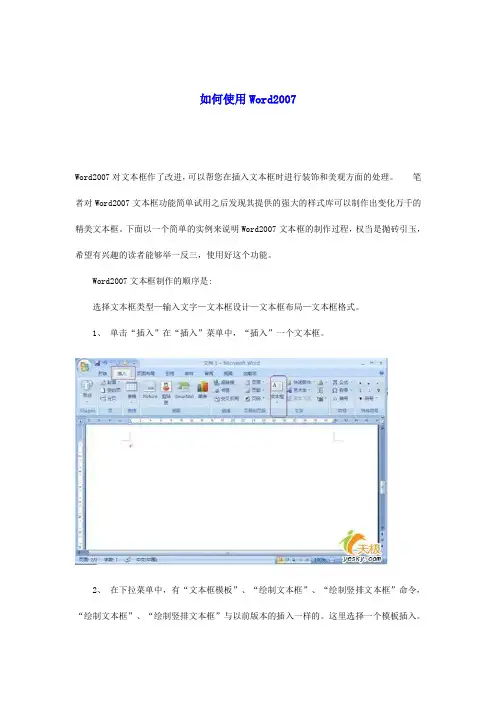
如何使用Word2007Word2007对文本框作了改进,可以帮您在插入文本框时进行装饰和美观方面的处理。
笔者对Word2007文本框功能简单试用之后发现其提供的强大的样式库可以制作出变化万千的精美文本框。
下面以一个简单的实例来说明Word2007文本框的制作过程,权当是抛砖引玉,希望有兴趣的读者能够举一反三,使用好这个功能。
Word2007文本框制作的顺序是:选择文本框类型—输入文字—文本框设计—文本框布局—文本框格式。
1、单击“插入”在“插入”菜单中,“插入”一个文本框。
2、在下拉菜单中,有“文本框模板”、“绘制文本框”、“绘制竖排文本框”命令,“绘制文本框”、“绘制竖排文本框”与以前版本的插入一样的。
这里选择一个模板插入。
3、 WORD2007提供了多达三十多种样式供选择,主要排版位置、颜色、大小有所区别,你可根据需要选择一种。
插入后可看到文本框工具栏已经弹出,输入你所需要的内容,之后对文本进行美化。
4、在“文本框样式”一栏,可对文本框填充颜色、外观颜色进行调整。
还可单击下拉小箭头,弹出“设置自选图形格式”对话框,可以设置大小、版式等等。
最近在学习Excel2007的过程中发现在Excel2007中插入页眉和页脚较以前版本很方便直观。
相信用Excel以前某些版本中插入页眉和页脚时,对图1所示的插入页眉和页脚的对话框一定不会陌生。
图1以Excel2003为例,在其中插入页眉和页脚就要用到上面的对话框,很是麻烦,且不能直观的看到插入的页眉和页脚,非要用打印预览才可看到页眉和页脚。
Excel2007对此功能进行了改进。
想在Excel2007中插入页眉和页脚的方法有几个:其一、切换到“插入”标签菜单下,单击其中“页眉和页脚”按钮(以前版本,插入页眉和页脚的菜单项在“视图”下);其二、单击状态栏右侧的“页面”视图按钮,切换到“页面”视图,“页面”视图中页眉和页脚的位置就可插入页眉和页脚了。
……方法还有,不过以上两种是常规且简便的方法。
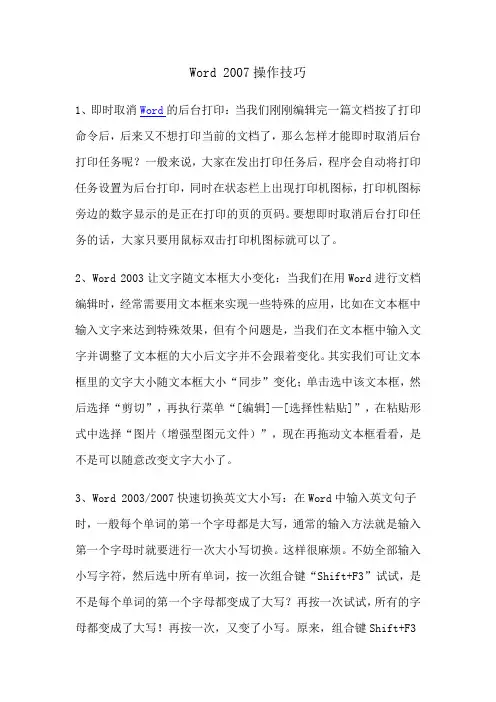
Word 2007操作技巧1、即时取消Word的后台打印:当我们刚刚编辑完一篇文档按了打印命令后,后来又不想打印当前的文档了,那么怎样才能即时取消后台打印任务呢?一般来说,大家在发出打印任务后,程序会自动将打印任务设置为后台打印,同时在状态栏上出现打印机图标,打印机图标旁边的数字显示的是正在打印的页的页码。
要想即时取消后台打印任务的话,大家只要用鼠标双击打印机图标就可以了。
2、Word 2003让文字随文本框大小变化:当我们在用Word进行文档编辑时,经常需要用文本框来实现一些特殊的应用,比如在文本框中输入文字来达到特殊效果,但有个问题是,当我们在文本框中输入文字并调整了文本框的大小后文字并不会跟着变化。
其实我们可让文本框里的文字大小随文本框大小“同步”变化;单击选中该文本框,然后选择“剪切”,再执行菜单“[编辑]—[选择性粘贴]”,在粘贴形式中选择“图片(增强型图元文件)”,现在再拖动文本框看看,是不是可以随意改变文字大小了。
3、Word 2003/2007快速切换英文大小写:在Word中输入英文句子时,一般每个单词的第一个字母都是大写,通常的输入方法就是输入第一个字母时就要进行一次大小写切换。
这样很麻烦。
不妨全部输入小写字符,然后选中所有单词,按一次组合键“Shift+F3”试试,是不是每个单词的第一个字母都变成了大写?再按一次试试,所有的字母都变成了大写!再按一次,又变了小写。
原来,组合键Shift+F3是个英文大小写切换键,充分利用这个组合键,以后输入英文就方便多了。
4、Word 2003/2007 Word表格中“Shift+Alt+方向键”调整行序:Word表格编辑时可以使用一些快捷键提高效率,比如“Shift+Alt+方向键”组合,非常有用,用“Shift+Alt+上(或下)方向键”能够调整文档中段落的顺序,也可以调整Word表格中的行序。
方法是:将插入点置于要调整行的任意一个单元格内(或行尾段落标记前),按下“Shift+Alt”键,然后按上下方向键,按“向上箭头”键可使该行在表格内向上移动,按“向下箭头”键可使该行向下移动。
word2007超级实用技巧全集《WORD使用技巧大全》第1章内容选定技巧1.1用键盘选定技巧1) 左、右、上、下方向键(也有的称编辑键)——将光标分别向左、右、上、下方向移动。
2) Ctrl+上或下方向键——将光标向上或下移一个段落。
3) Ctrl+左或右方向键——将光标向左或右移一个单词。
4) Home键和End键——将光标分别移到一行的开头和结尾。
5) Ctrl+Home和Ctrl+End键——将光标分别移到整片文档的开头和结尾。
6) Shift+上或下方向键——逐行选定文字。
7) Shift+左或右方向键——逐字选定文字。
8) Shift+End——选定从光标处到该行结尾的文字。
9) Shift+Home——选定从光标处到该行开头的文字。
10) Shift+Ctrl+Home——选定从光标处到整个文档开头的文字。
11) Shift+Ctrl+End——选定从光标处到整个文档结尾的文字。
12) F8——按F8键可打开“扩展选定”模式,再配合各方向键亦可实现文本的选定工作。
具体操作方法是:先按“F8”键激活系统内置的“扩展选取”模式(窗体状态栏的“扩展”会由灰变成黑色),然后按“F8”键便可选择光标位置后的一个字符,若再按一次“F8”键则可选择光标所在位置的整行字符,再按一次便可选择光标所在的整段字符,再按一次选择整篇文章。
如果结合其他键还可实现更多功能,如,与方向键配合使用可灵活选择文本内容;而与编辑键(光标键上面的那些键)配合使用,则可更方便地进行选取,如按下“Home”键或“End”键,则能选择当前光标所在行以光标为界的前半行或后半行。
如果按住“Ctrl”键再按下这两个键,则选择以当前光标所作位置为分界点的整篇文章的前半部分和后半部分。
如果按“PageUp”键或“PageDown”键,则是按上、下页选择文本。
在使用完并要取消扩展模式时,只需按一下“Esc”键即可。
1.2用鼠标选定技巧1.2.1选定一个词或短句将光标移到这个词或短句的任意位置,双击鼠标左键,在Word97中可选定一个由空格和标点符号分隔的短句,在Word2000中可选定一个默认的词。
office2007 使用技巧汇总1、发挥自定义快速访问工具栏作用(以word 为例说明,其他程序参照此步骤):依次点击office 按钮——word 选项,在word 选项对话框中,依次点击“自定义”—将“在功能区下方显示快速工具访问栏” 前边打勾,就可调出快速访问栏。
在快速访问栏预设了常用的一些操作,如新建、保存等一些常用操作,只需将它前面选项打勾,就可出现在快速访问栏。
如果右边下拉选项“其他命令”来根据需要增加。
2、关闭功能区:很显然office 的功能区占去了屏幕很大一部分,我们可能通过“自定义快速访问工具栏”右边下拉选项中的功能区最小化让功能区给编辑区腾出一些地方。
3、显示开发工具:依次点击office 按钮——word 选项,在word 选项对话框中,依次点击“常用”—将“在功能区下方显示开发工具”前边打勾,4、使用快捷键在Word 2007 中,只要一按下Alt 键,菜单栏之上的按钮或菜单项就会显示各自的快捷方式像“文件”、“开始”、“插入”、“页面布局”、“引用”、“邮件”、“审阅”、“视图”等还有分支(项)的,可以根据图示按下对应的字母或字母+数字键显示相应的快捷键。
比如想要显示“开始”菜单下各分支的快捷键,先后按下Alt、Y及数字1键即可,之后再根据需要选择相应的按键。
其它项可以依此类推。
5、快速启动Microsoft Office 2007 组件程序其实只要按下Win+R键,输入:winword(或excel、infopath、outlook、powerpnt)可分别快速启动对应的Word(Excel 、InfoPath 、Outlook 、PowerPoint) 。
6、自定制用户界面打开"Word选项T个性化设置”窗口,在"配色方案”下拉列表框中手工指定Office2007 所使用的配色方案即可,当然你也可以在其他组件中进行类似的设置,一次设置即可在所有组件中生效。
宋旭娟上海石顿企业管理咨询有限公司2011.9.2下午14:00-16:00目录一、单元格操作技巧 (3)二、数据录入技巧 (3)三、数据条、色阶及图标的使用 (4)四、公式在条件格式中的应用 (4)五、超链接应用 (5)六、打印技巧 (5)七、查找与替换技巧 (6)八、Excel分析技巧 (6)九、Excel函数使用 (8)十、Excel图表技术 (9)十一、Excel 常用快捷键 (10)一、单元格操作技巧1、插入空白单元格使用Shift + 拖拽插入单元格选择后拖拽移动单元格2、插入多行多列要插入多少,先选择多少,然后插入。
3、转换行列次序使用Shift + 拖拽可以改变某列或某列的次序4、反转表格全选后复制,在空白区域中使用选择性粘贴,使用“转置”命令二、数据录入技巧1、正确地输入日期Excel认可的日期格式有两种。
设置单元格的格式为日期格式。
2、快速输入当前日期与时间Ctrl + ;(Excel自动从电脑中取出的系统日期)Ctrl + Shift + ;(Excel自动从电脑中取出的系统日期)如果同时都输入要添加空格分隔,且设置单元格格式。
3、正确输入分数整数部分 + 空格 + 分数部分4、输入身份证号码/银行卡号码先输入半角状态下的英文单引号,再输入号码。
设置单元格格式为文本。
5、输入数学符号插入>特殊符号格式>上下标Alt + 41420 = √Alt + 41409 = ×Alt + 178 = 平方Alt + 179 = 立方三、数据条、色阶及图标的使用Excel 2007在条件格式功能中,增加了“数据条”、“色阶”及“图标”功能,三者的使用方法完全一致。
下面我们以设置“数据条”格式介绍具体操作过程。
选中需要添加数据条格式的单元格区域,单击“样式”组中的“条件格式”按钮,在随后出现的额下拉列表中,展开“数据条”选项,在随后出现的数据条样式列表中,选择一种合适的样式即可此处,如果要修改“数据条”、“色阶”及“图标”的属性,请按下述方法操作:1、选中需要添加数据条格式的单元格区域,单击“样式”组中的“条件格式”按钮,在随后出现的下拉列表中,展开“数据条”选项,在随后出现的下拉菜单中,选择“其他规则”选项,打开“新建格式规则”对话框。
一、巧选文本介绍用多种方法选择Word 中的文本。
如果希望同一篇Word文档中页码分成两个阶段,分别排序,则需要在两部分之间插入分节符,选择【页面布局】-【分隔符】-【分节符】。
接下来在第二部分的页码位置双击,在【页眉页脚工具】的【设计】中,关闭【链接到前一条页眉】按钮,之后重新设置第二部分的页码属性,让其从“1”开始排序。
二、即时翻译介绍如何使用Word进行不同语言的互译。
理公文时往往会遇到不认识的单词,或者需要将某一单词翻译成其他的语言。
在Word中,只要按住【ALT】键,再用鼠标点击这个单词,即可在右侧的【信息检索】任务窗格看到翻译的结果。
并且还可以选择多种语言互译,这一招在IE浏览器中也同样适用!另外,还可以在【审阅】选项卡中打开【屏幕翻译提示】功能,即可实现鼠标悬停查询单词的功能。
三、字体无级缩放大法介绍如何快速调整文字大小,实现自由缩放。
通过Word 2007中【显示比例】缩放划杆可以“无级缩放”页面视图,其实对于文档中的字体大小也能够快速进行缩放。
只需要选中文字,通过【Ctrl】+【[】(左方括号)组合键即可缩小字体,按下【Ctrl】+【]】(右方括号)组合键即可增大字体。
这招在PowerPoint中也适用!四、快速插入预定义内容介绍在文档中如何快速插入预定义好的内容,简化操作。
Word 中的自动更正功能可以在您的单词或词组拼写错误时自动修正成正确的写法。
这个功能也可以帮助您快速输入频繁使用的特定内容。
只需先在Word文档中输入这部分内容,例如您的地址签名行,然后用鼠标将其选中,再在【Office按钮】-【Word选项】中选择【校对】-【自动更正选项】,在【替换】位置输入一个特定的符号,例如"*add*",点击【添加】并确定。
以后再需要输入这段内容的时候,只需输入*add*即可。
此方法不光可以添加文字,图文及表格的混排都适用!五、自动重复标题行如何在换页时自动重复Word中表格的标题行。